1. 概述编辑
FineBI 对产品进行了持续优化升级,2022 年 6.0 版本全新来袭。
本文将为你说明从 5.1 到 6.0 有哪些变化。
2. 分析路径优化编辑
去除「仪表板」与「数据准备」模块,新增「我的分析」与「公共数据」模块。
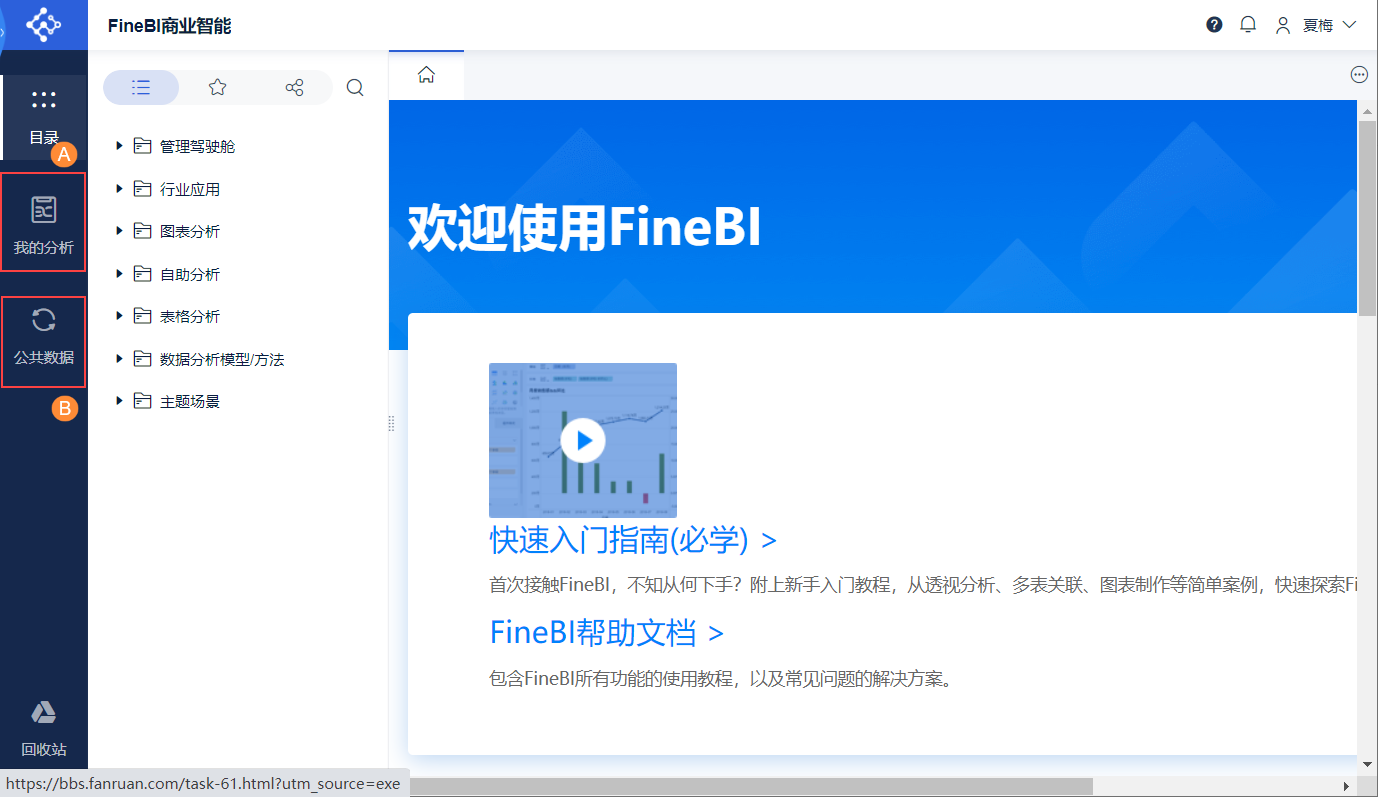
| TAB | 说明 |
|---|---|
| A「我的分析」 | 存放「分析主题」,分析主题是 BI 中进行数据分析和可视化展示的核心元素,支持数据处理、可视化图表组件制作、仪表板制作和分享。 |
| B「公共数据」 | 存放数据库表、 SQL 数据集、Excel 数据集、已发布的自助数据集 |
在「公共数据」添加原始的数据集后(可选操作),可以进入「我的分析」中新建「分析主题」,进行数据分析。
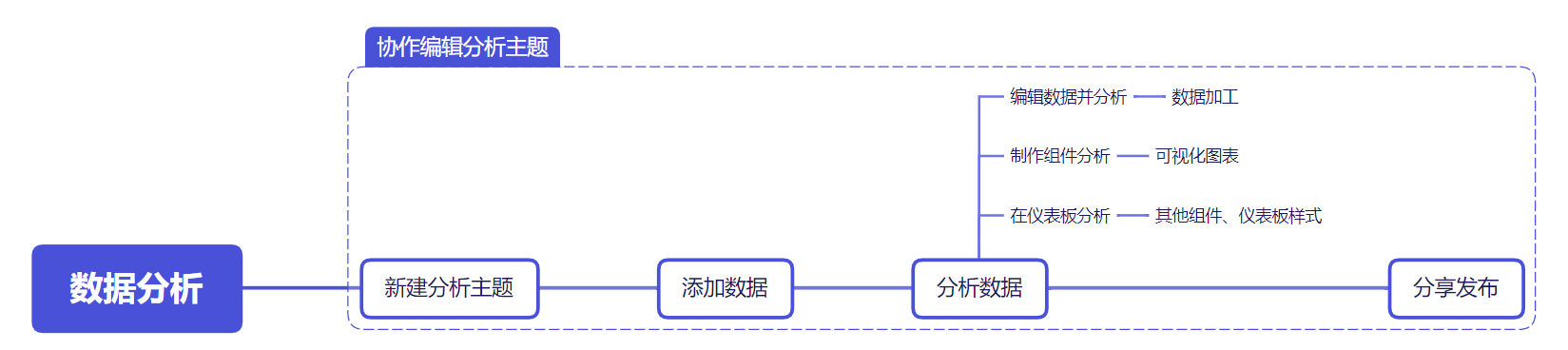
下图为分析主题内使用操作步骤:
3. 升级后存放位置兼容编辑
若你需要对升级后的分析主题进行整合,可以使用合并主题插件。
3.1 原数据准备分组列表下的数据
升级前「数据准备」普通业务包下的数据(包括基础表和自助数据集),6.0 升级后放在了「公共数据」文件夹中。如下图所示:
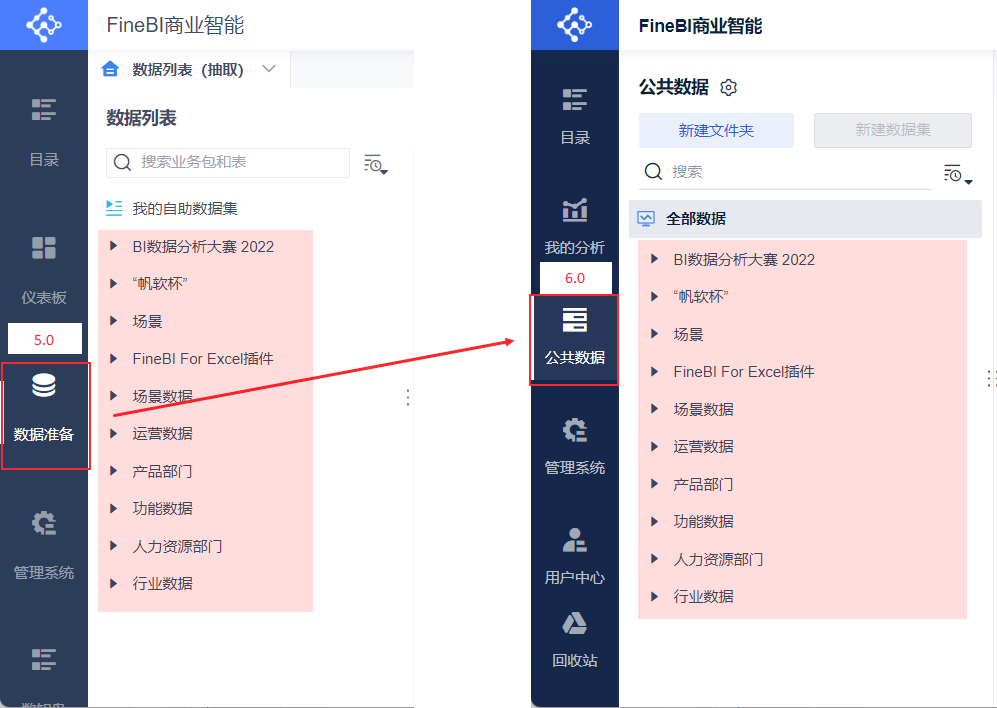
原数据准备中普通业务包下的自助数据集,该自助数据集的创建者在「我的分析」中也能看到,且显示已经发布到「公共数据」,如下图所示:
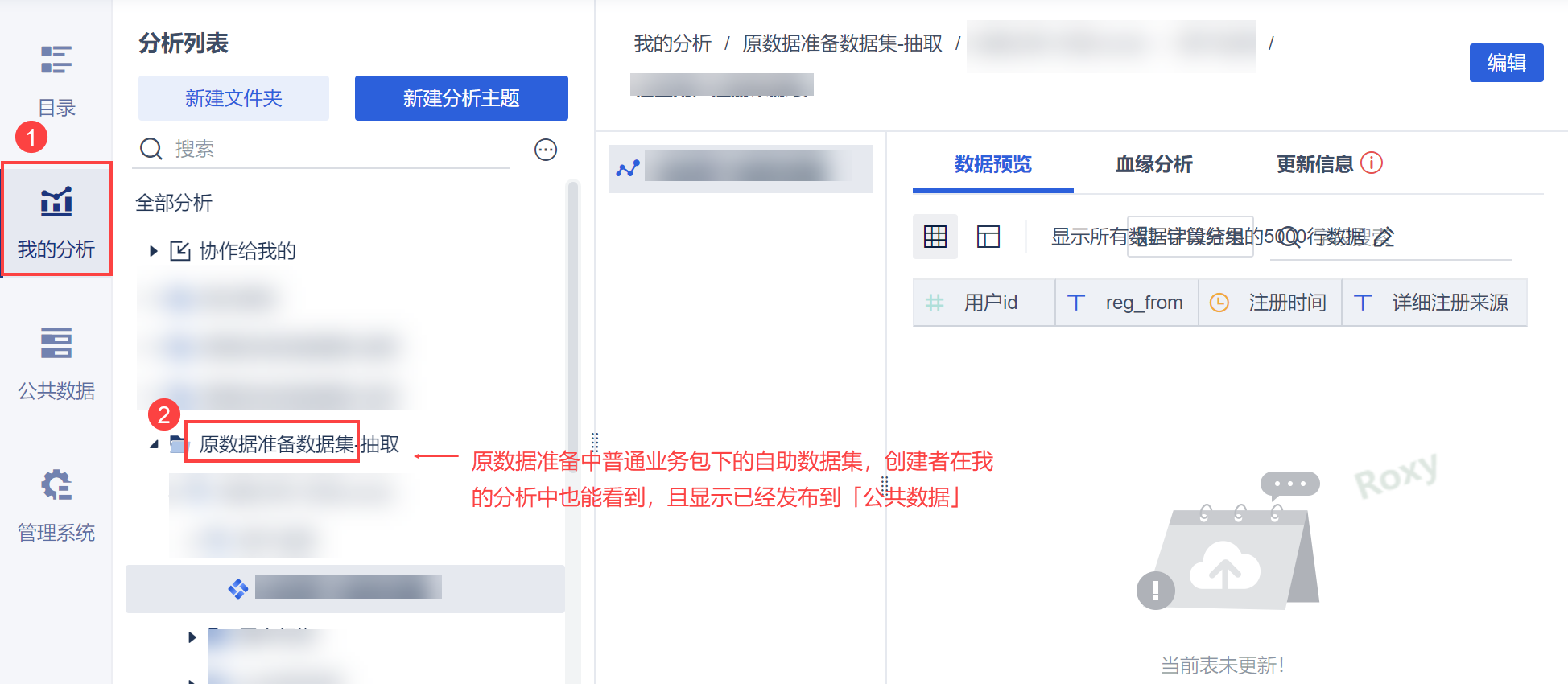
3.2 原数据准备>我的自助数据集下的数据
升级前在「数据准备>我的自助数据集」中的数据,在升级后存放在「我的分析>原我的自助数据集」中,如下图所示:
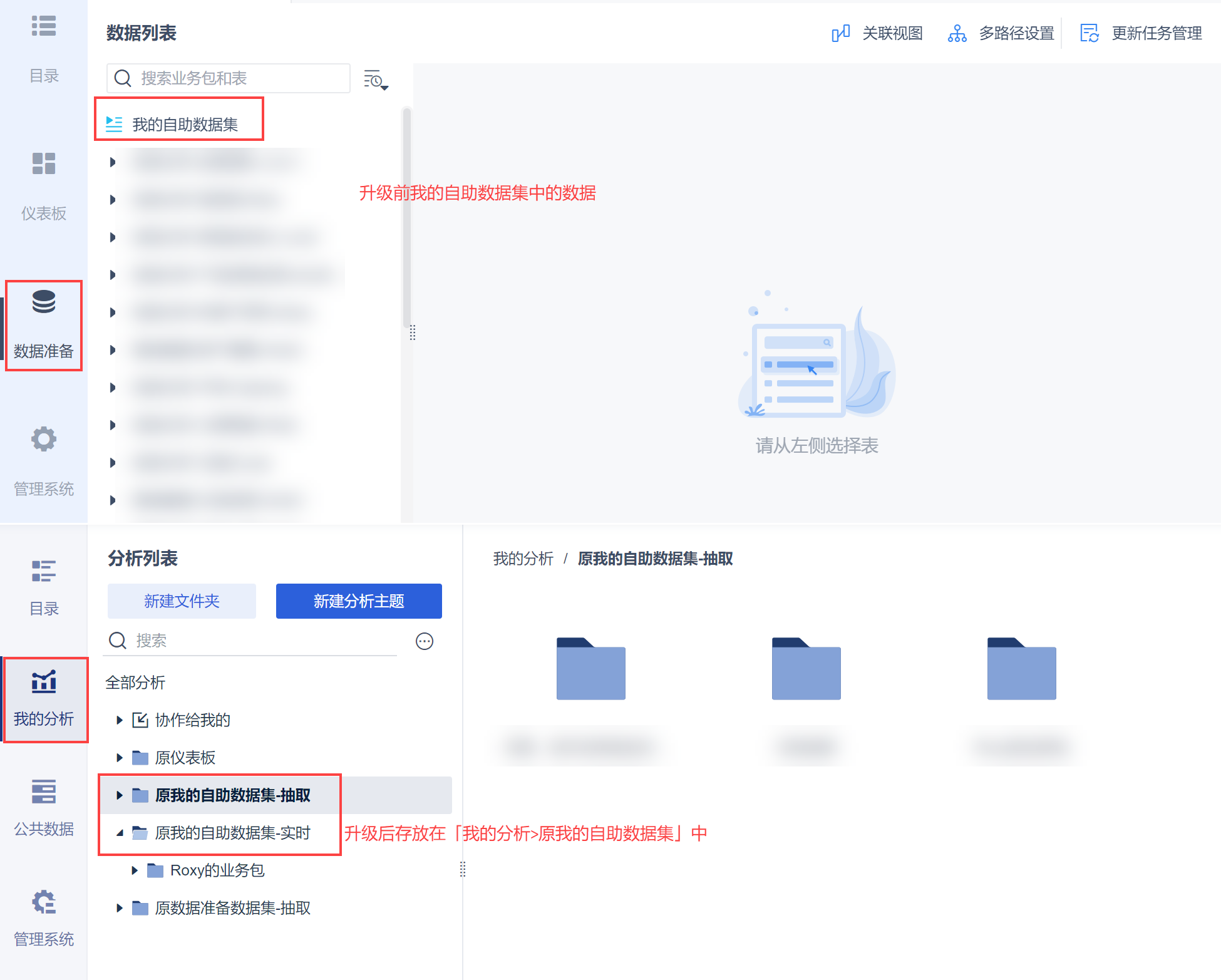
注1:原收到的分享的自助数据集,都展示在我的分析>协作给我的中。
注2:超级管理员的用户自助数据集,兼容到我的分析-用户的分析。
3.3 原仪表板
原「仪表板」tab 下的所有仪表板,均存放在「我的分析>原仪表板」目录下,如下图所示:
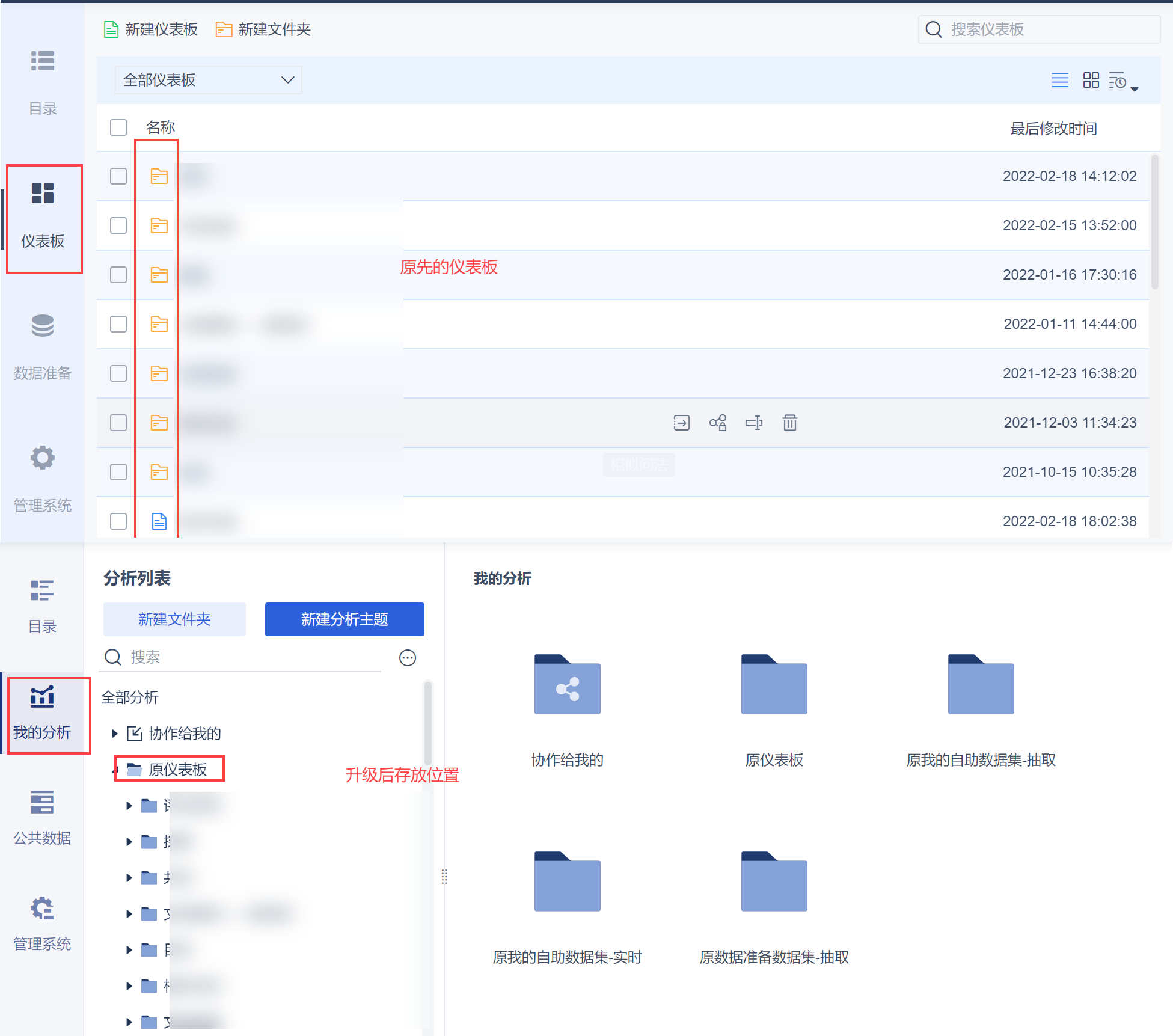
注:升级前创建的仪表板和数据集均分开存放在分析主题中。
4. 公共数据编辑
「公共数据」就是用户可以公共使用的数据存放的地方,可以将复用度很高的表,添加或发布到公共数据集中。详细请参见:公共数据
升级前原「数据准备」下的业务包和分组,升级后都转变为「公共数据」下的文件夹。
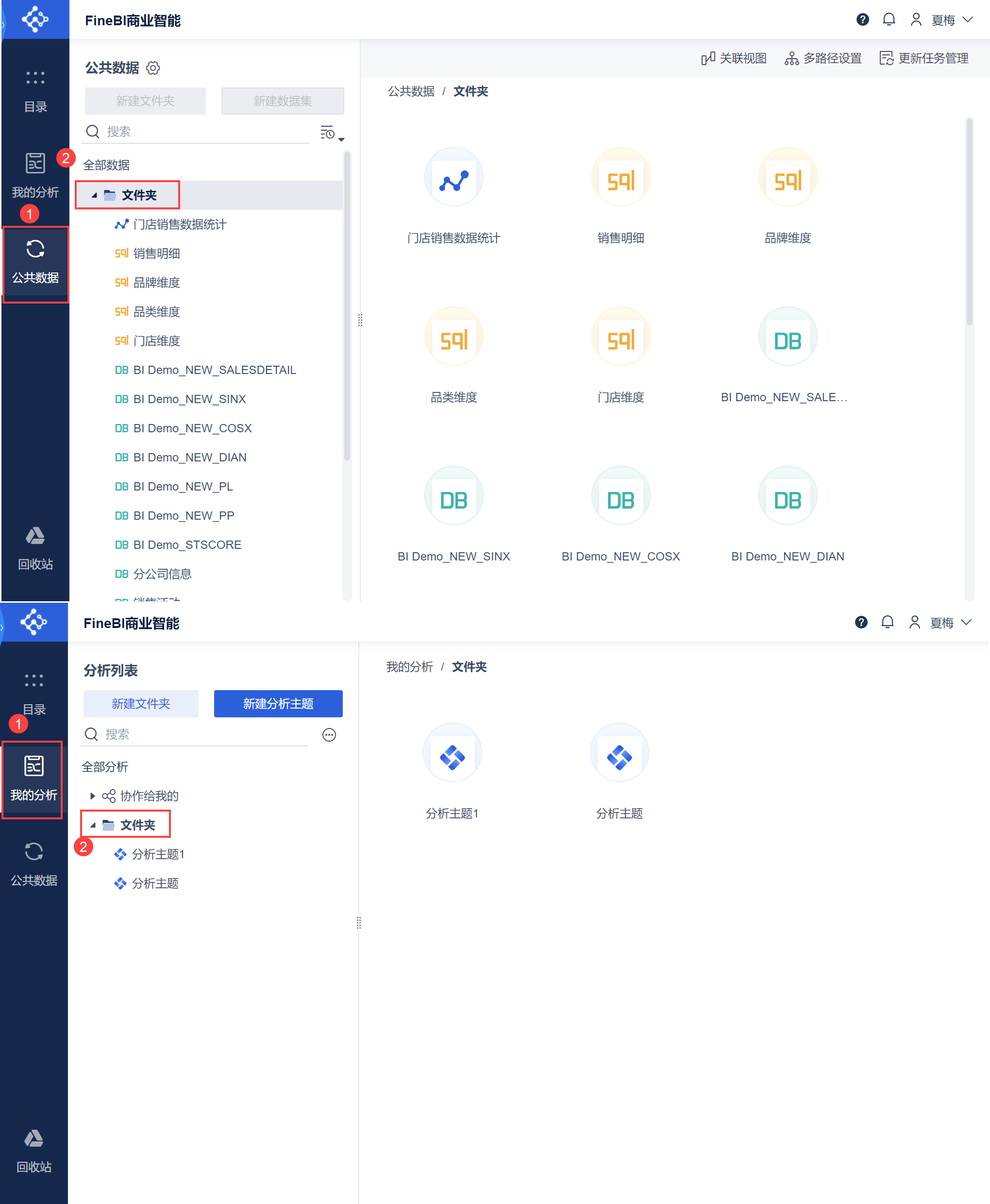
直连抽取数据列表合并
升级前,在数据准备抽取与直连的「数据准备」普通业务包下都添加了一些数据表,升级时可以根据具体的需要设置合并方式,最后获得公共数据处的数据列表。
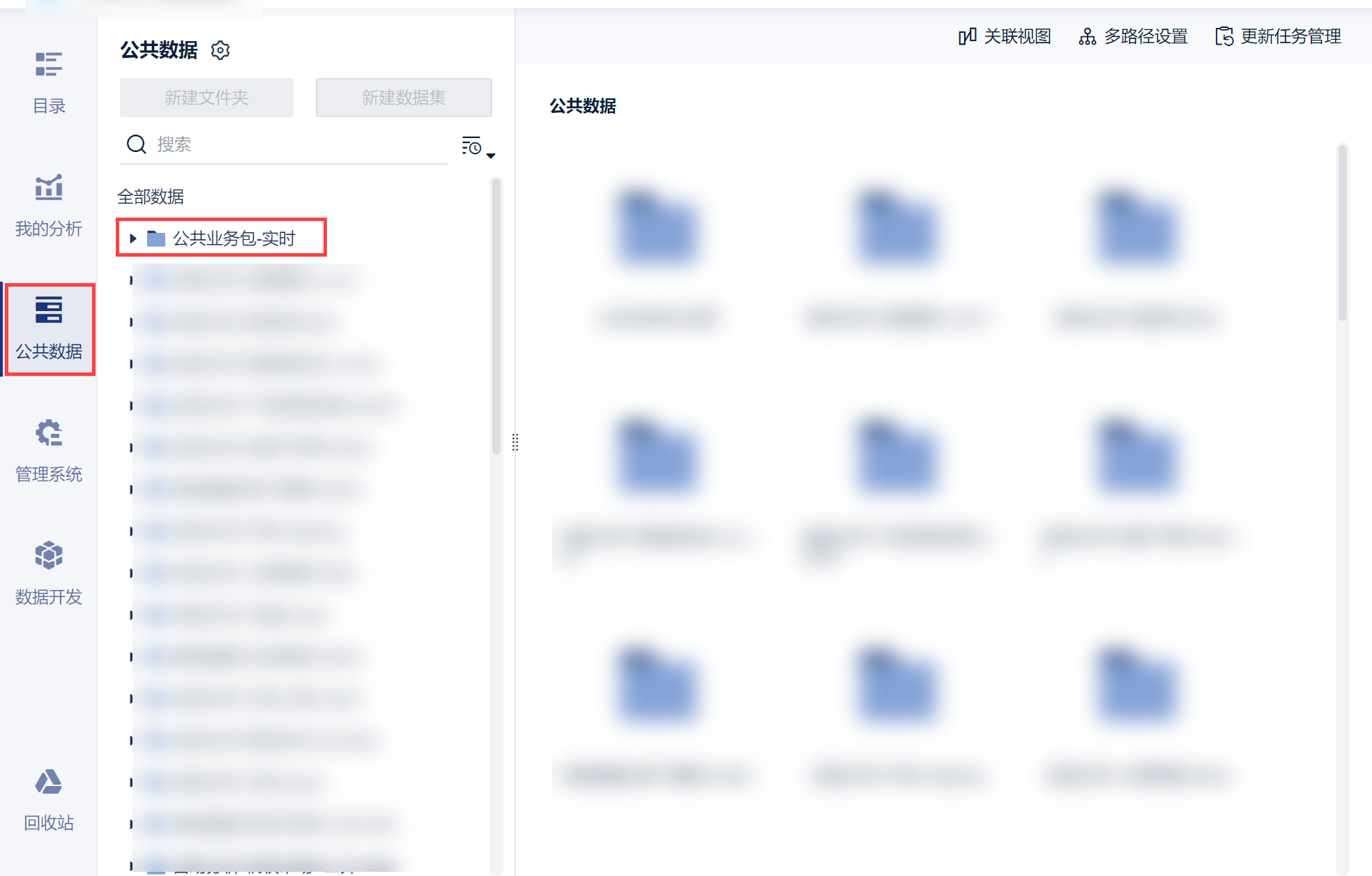
使用升级工具可以选择直连数据和抽取数据在「公共数据」中排列方式,推荐方式如下:
使用较多抽取数据,推荐抽取为主;
使用较多直连数据,推荐直连为主;
如果两者差不多,推荐两者都收起;
数据量较少,推荐合并。
5. 我的分析编辑
5.0 的所有数据分析:使用自助数据集对数据进行分析、制作组件、制作仪表板,在 6.0 中都在「分析主题」中进行。
详情请参见:分析主题概述
5.1 处理数据需要在我的分析中进行
公共数据不支持创建原自助数据集,若想要进行数据处理,需要在「我的分析>分析主题」中进行,如下图所示:
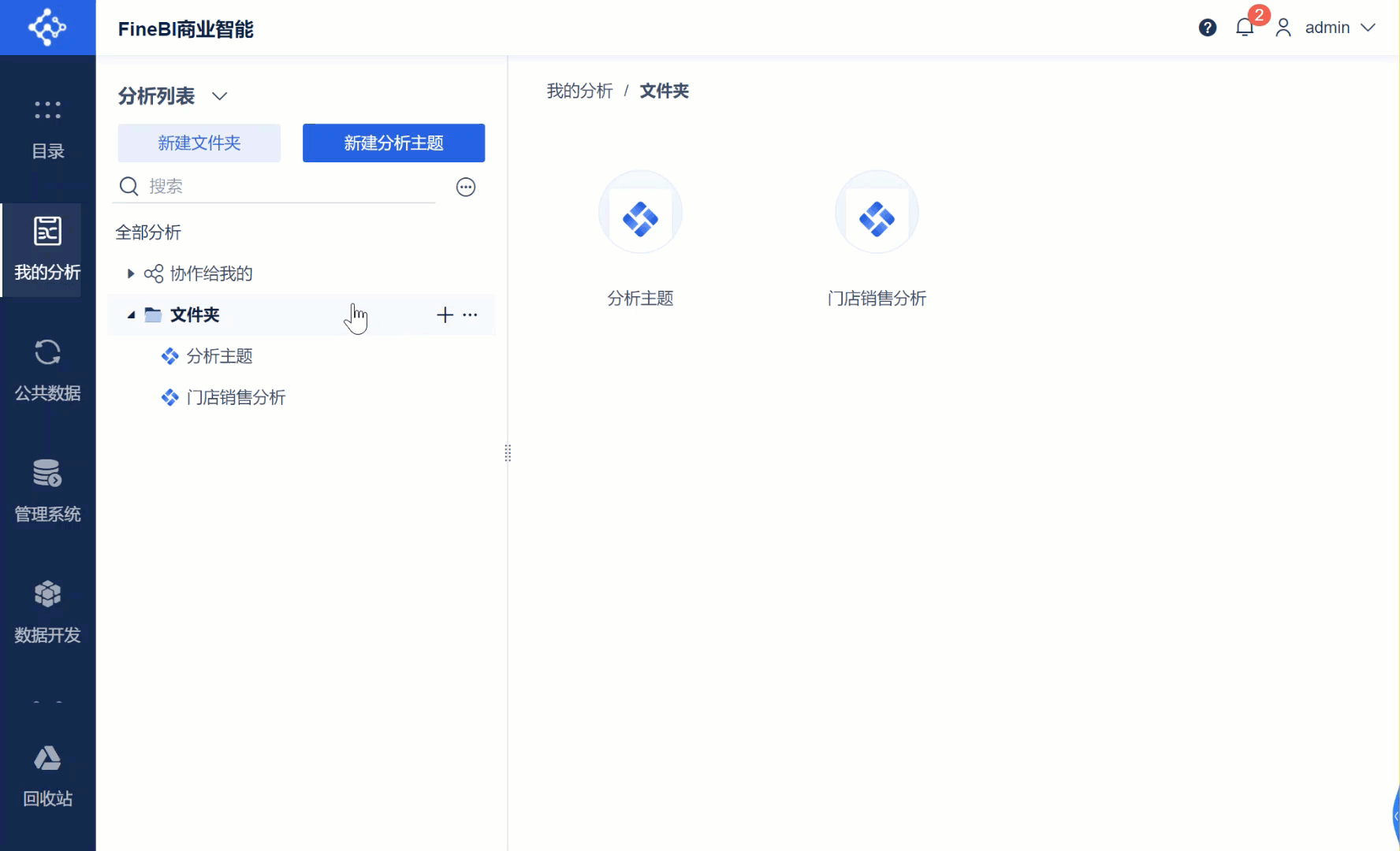
处理好的数据需要通过「申请发布」功能发布到「公共数据」中,如下图所示:

注:若在5.1 数据准备中创建的数据,在升级至 6.0 后自助数据集创建者在我的分析与公共数据中均能看到此数据,其他用户仍在公共数据中可以看见此数据。
5.2 取消原分析性质和处理性质自助数据集分类
6.0 取消了不同性质的自助数据集,所有可编辑的数据均为一种类型。
自助数据集编辑页面使用数据量:
5.1:分析性质自助数据集编辑页面使用5000行/全部数据,处理性质自助数据集编辑页面使用20000行数据。
6.0:编辑状态下支持设置参与计算的数据量,支持最大数据量为1000w行,超过1000w行取前1000w行,此数值支持调整。每一步的计算结果均基于数据集初始节点的数据量进行计算,展示数据量为5000行。
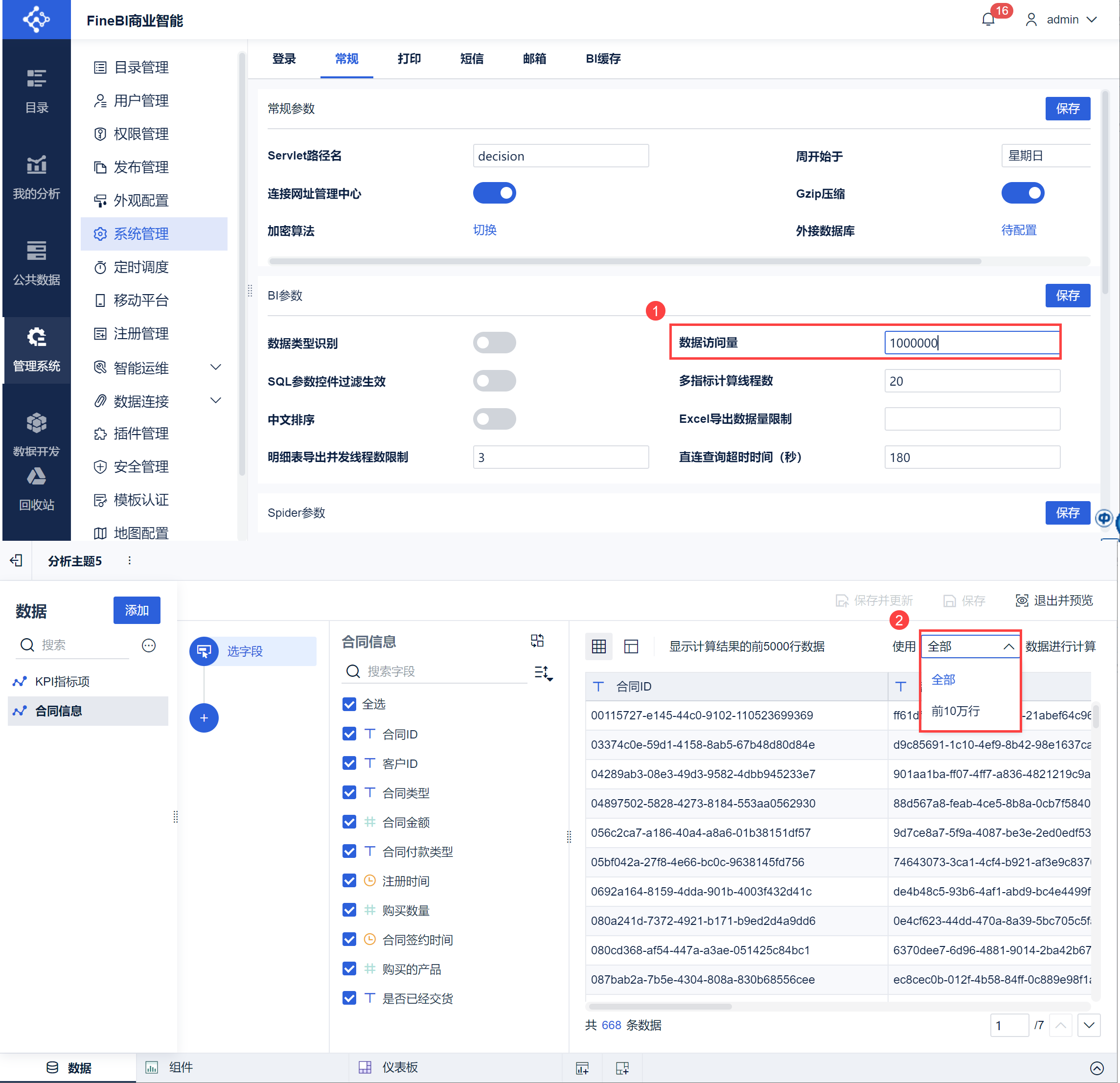
权限继承状态:
5.1:分析性质自助数据集有权限继承开关,不可配置行列权限;处理性质没有权限继承开关,可自由配置行列权限。
6.0:我的分析中数据强制权限继承,公共数据中有权限继承开关,开启权限继承后不可配置行列权限,关闭权限继承后可以对该自助数据集配置行列权限。详情参见:权限继承
升级后我的分析中数据均为权限继承开启,公共数据中权限继承与行列权限配置不变。
5.3 组件独立于仪表板
5.1 组件依附于仪表板。
6.0 组件独立存在,仪表板可引用组件进行展示,支持同一组件在同一分析主题的不同仪表板中使用,如下图所示:
兼容:仪表板升级后生成分析主题,分析主题内包含该仪表板与组件,但是不会包含数据集。
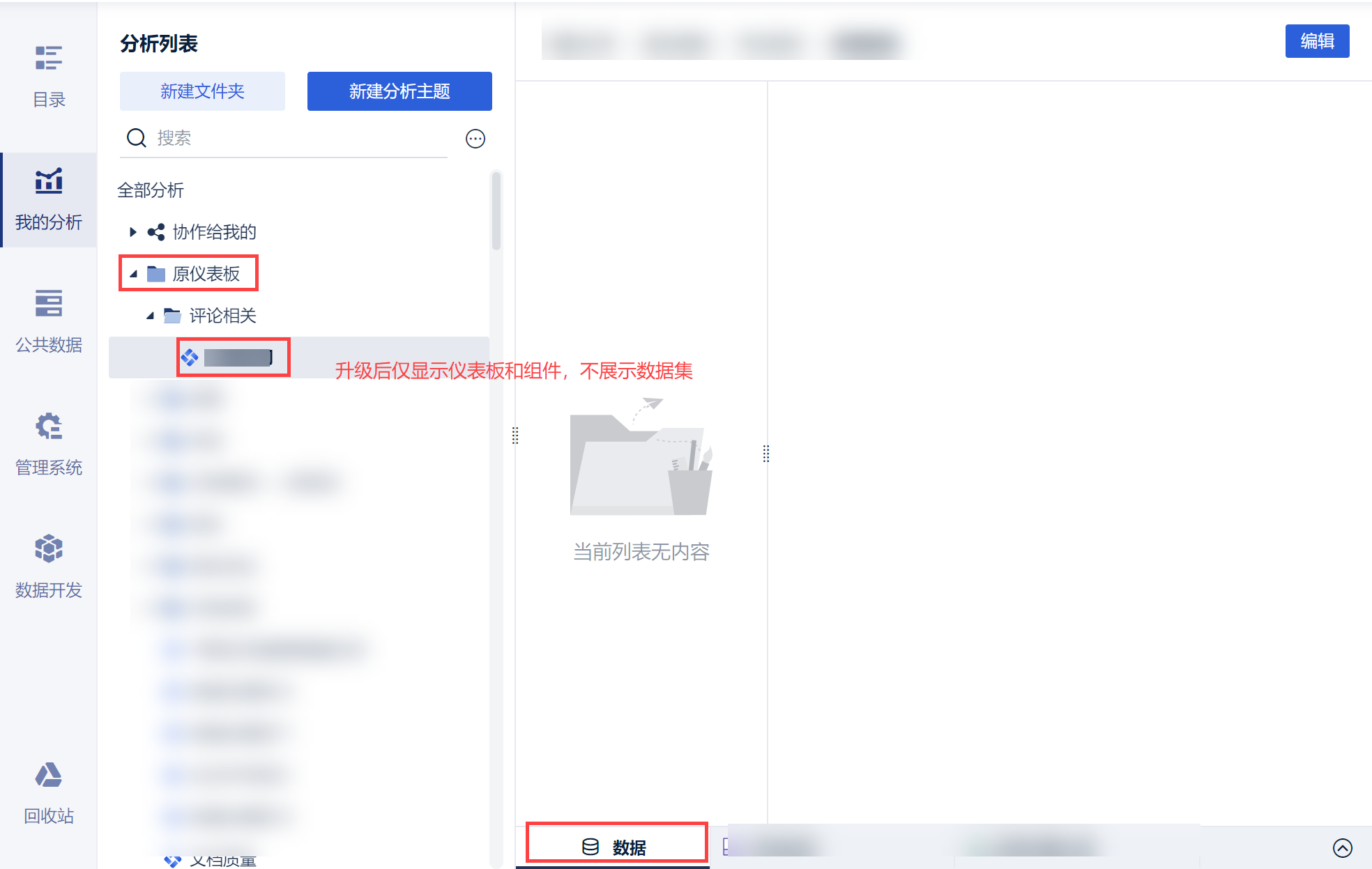
升级前组件标题使用了动态标题,升级后组件名中动态标题使用的字段转换为原动态字段的维度显示名,组件标题中的显示不变。
5.4 组件支持新增参数
5.1 支持过滤组件本身作为参数。
6.0 组件由于组件是独立的分析,所以引入了参数。在组件中添加参数后,可以在计算字段/明细过滤/结果过滤中直接选择参数;组件中只需要进行参数绑定就能引用,如下图所示:
兼容逻辑:升级前计算字段/维度结果过滤/字段明细过滤使用过滤组件字段,升级后生成参数绑定在组件重新引用。
注1:升级前的组件绑定数据集参数,升级后在SQL参数中进行选择。
注2:复合过滤组件不支持参数用法,升级前使用的复合过滤组件用法不再支持,全部标红,需要手动调整使用方式。
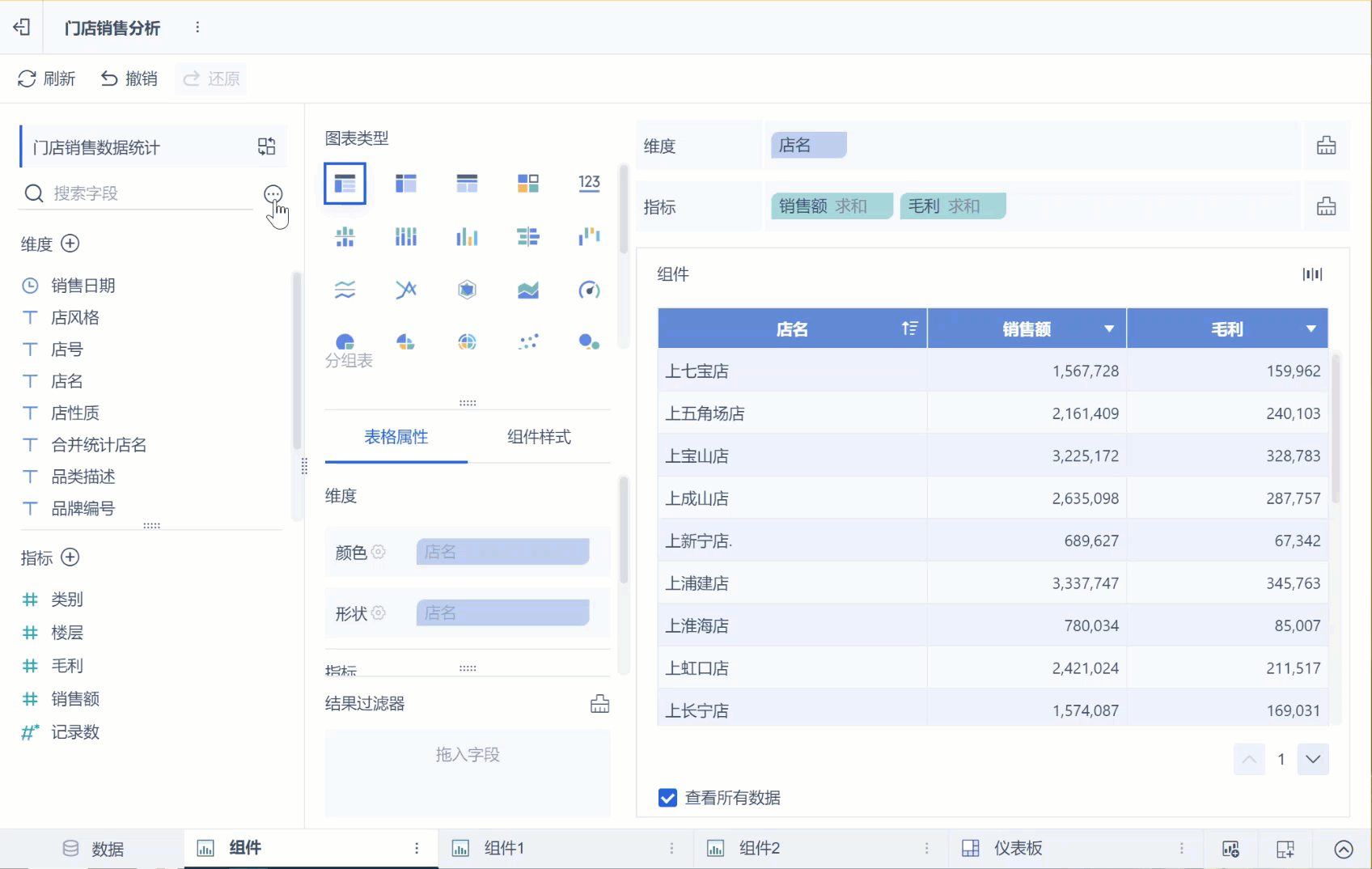
5.5 分享和协作数据
升级前原数据准备>普通业务包>自助数据集,有业务包使用权限+协作权限可进行编辑
升级后获得对应用户分析主题的协作权限,从我的分析>协作给我的可查看对应分析主题并进行编辑。
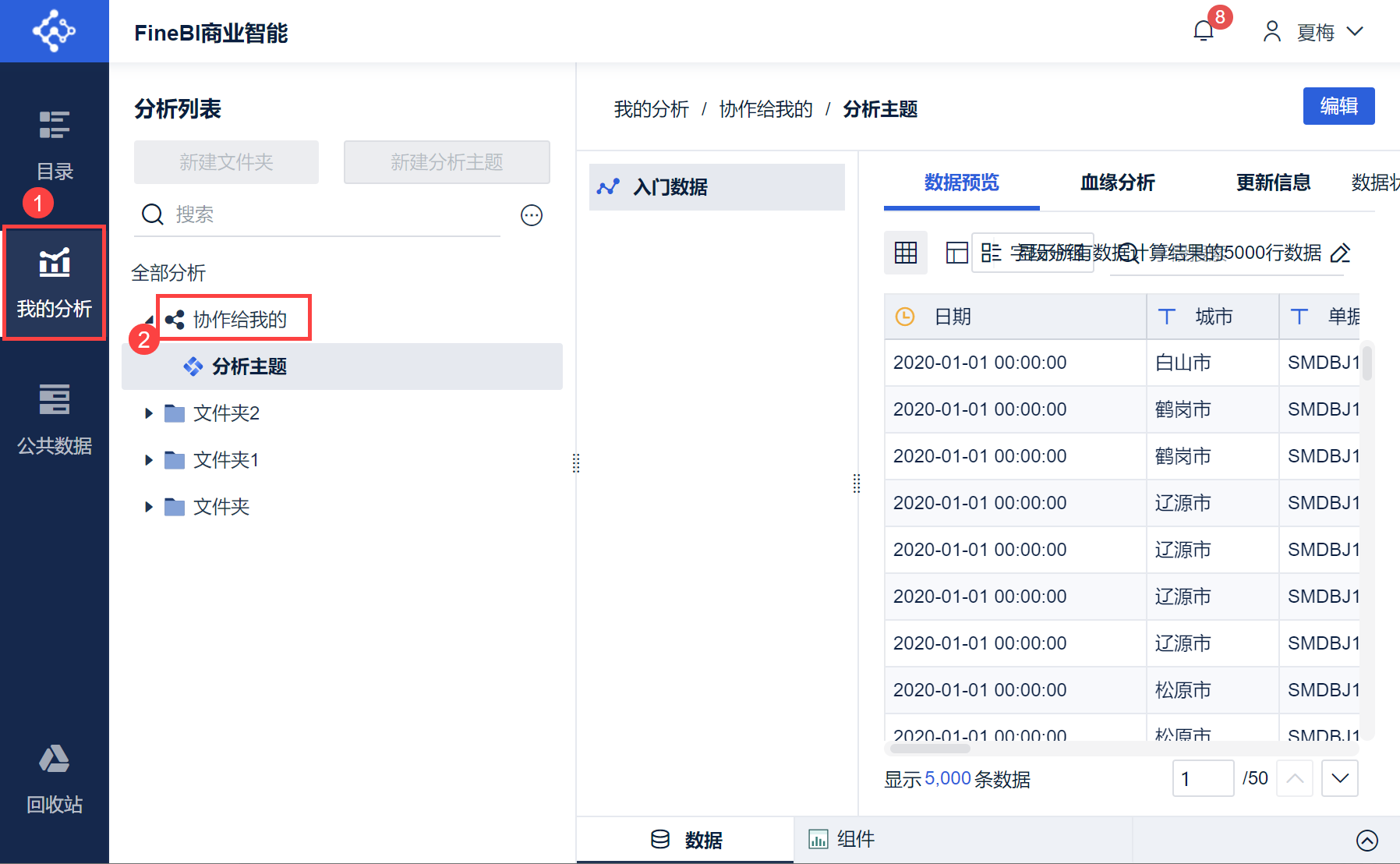
5.6 分享仪表板和文件夹
升级前原仪表板tab 中分享文件夹或者仪表板,收到整个文件夹的分享或者单张仪表板的分享
升级后仍然获得整个文件夹的分享或者单张仪表板的分享,在目录界面可以查看。
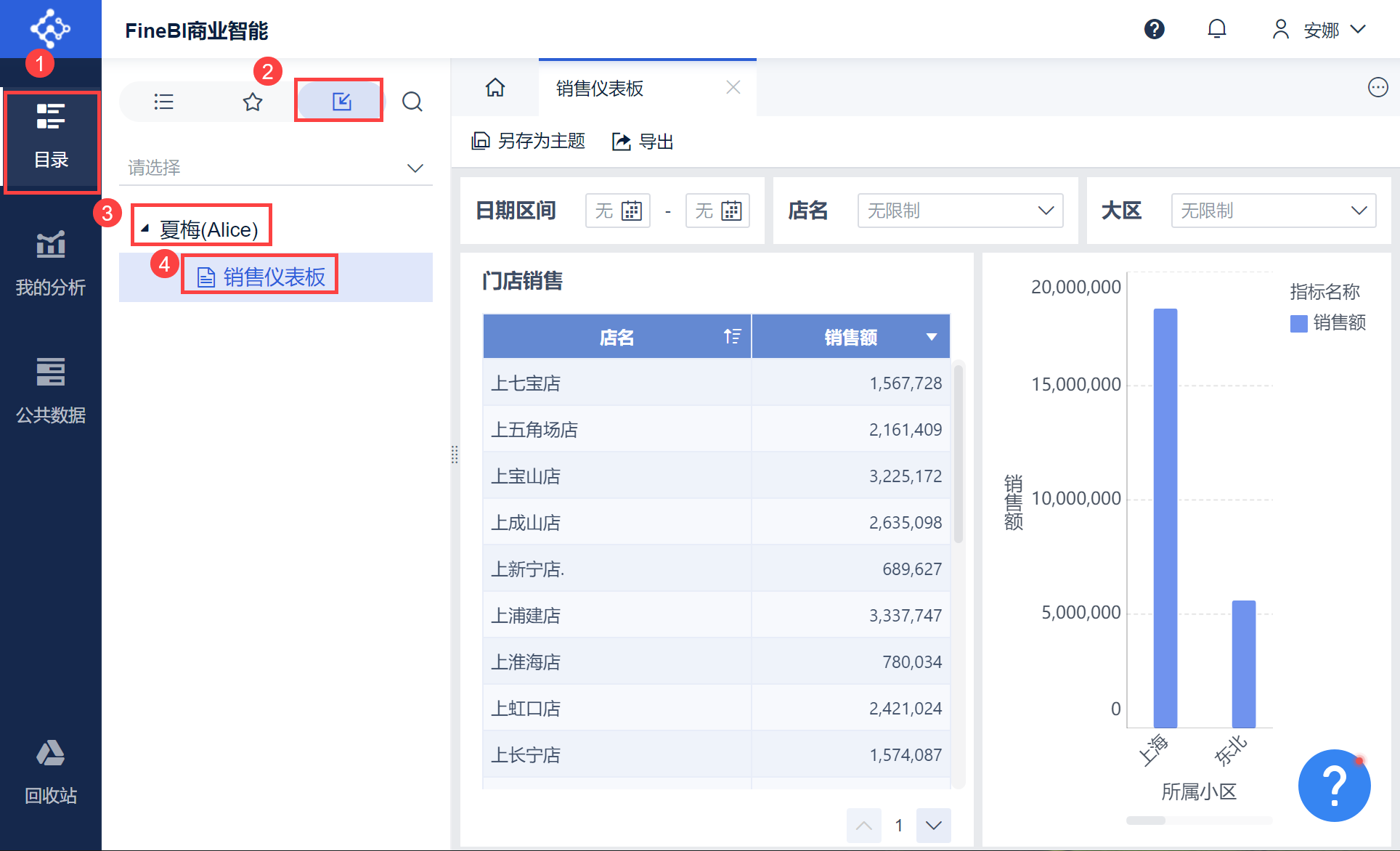
5.7 自定义函数升级后不兼容
5.1 中使用的自定义函数在升级到 6.0 后不兼容。
5.8 最简表逻辑变更与抽取设置的删除
5.1:仅有选字段步骤的分析性质自助数据集为最简表,无更新设置 (无需更新)
6.0:仅添加表,只做了字段设置的自助数据集为最简表,无更新设置(无需更新)
详情参见:最简表
5.1逻辑:部分版本有抽取设置按钮
6.0逻辑:无抽取设置,按照最简表不抽取,非最简表抽取的逻辑进行更新设置。
兼容:按照表的实际配置更新为最简表/非最简表,设置对应的抽取状态。
5.9 我的分析中数据无定时更新
5.1:自助数据集可单独配置定时更新。
6.0:我的分析中数据不可设置定时更新,公共数据中的自助数据集不受影响。
兼容:保留原用户自助数据集下的数据集的定时更新设置,仅在更新任务管理可见。
5.10 超限自助数据集升级时设置为不更新
升级前,用户做的分析性质自助数据集超出内存限制左右/合并行限制/分组汇总单元格限制/生成单元格限制/生成行限制
升级时,检测最近的更新日志,超限制的自助数据集设置为不更新。
升级后,用户可手动调整自助数据集的更新设置。
5.11 用户自助数据集中的Excel表
5.11.1 我的分析中添加的Excel转为源为Excel的数据
升级前,在用户自助数据集中添加Excel表,并使用该Excel做了一系列的分析
升级后,该Excel表会兼容成为自助数据集,该自助数据集的名称均与Excel相同,子表与组件均使用该自助数据集进行分析
同时,若此Excel添加了关联,升级后关联丢失。
5.11.2 我的分析中Excel表不支持编辑步骤
升级前,对用户自助数据集中的Excel表做了字段设置/字段类型转换/行列转换/自循环列。
升级后兼容结果:
升级前 | 升级后 |
|---|---|
| Excel-字段设置 | 我的分析-数据-字段设置 |
| Excel-字段类型转换 | 我的分析-数据-字段设置 |
| Excel-行列转换 | 我的分析-数据-行转列/列转行 |
| Excel-自循环列 | 删除此步骤 |
5.12 组件复用功能变动
6.0 推荐在同一分析主题内进行组件之间的复用,如下图所示:
详情参见:组件复用
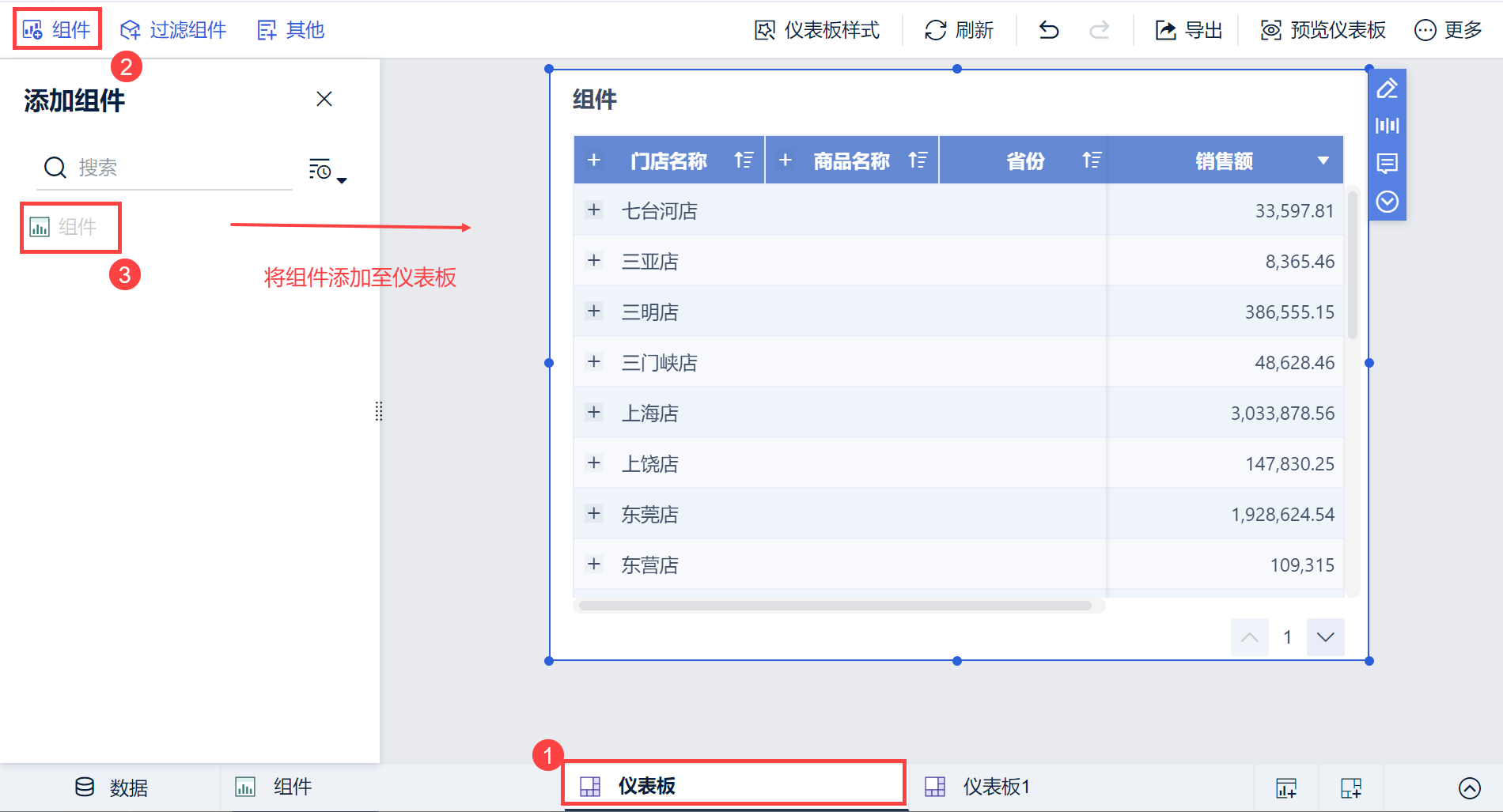
在同一分析主题下新建仪表板,依然可以将组件复用添加到新的仪表板中,如下图所示:
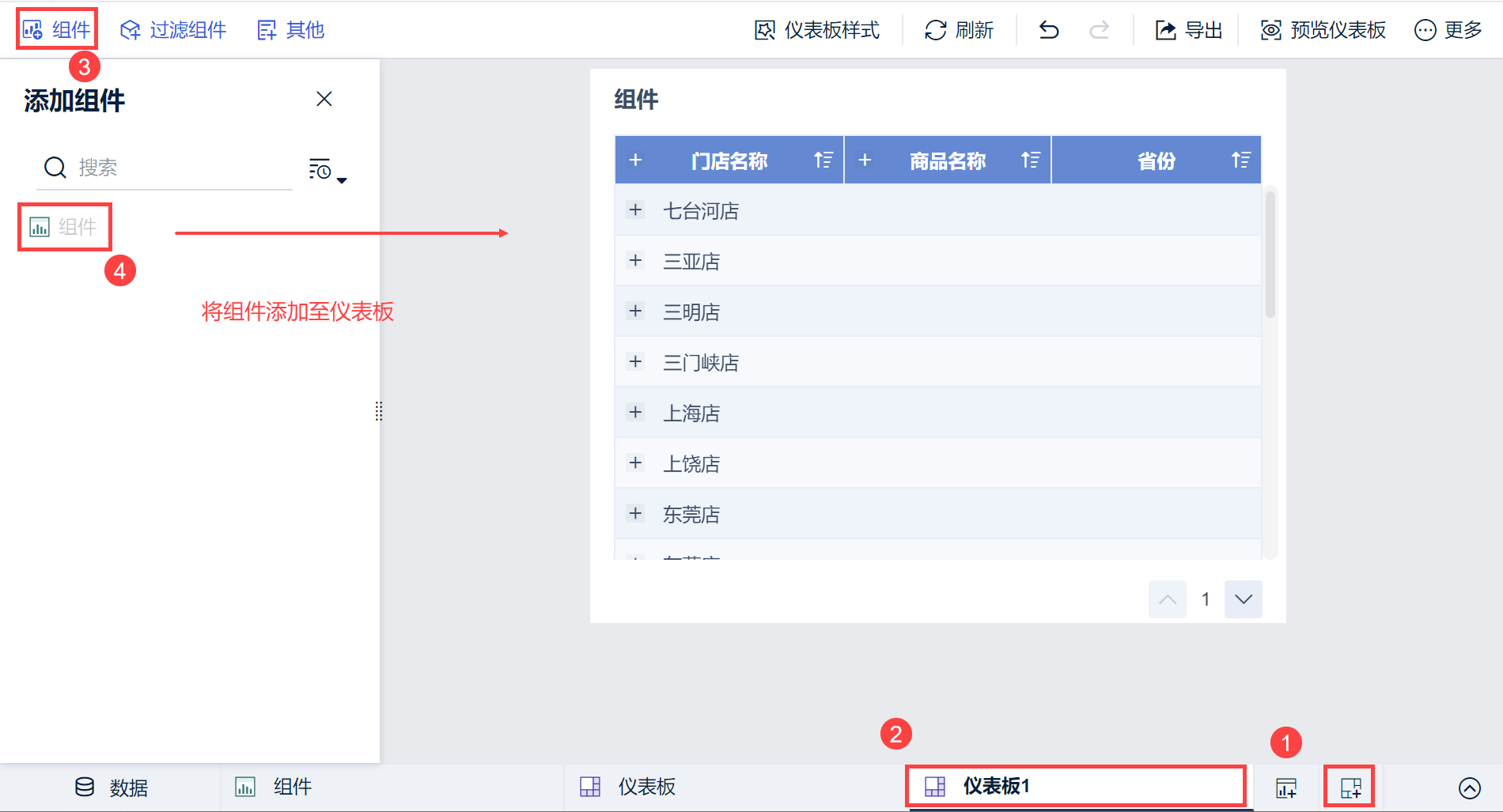
升级后在同一个仪表板中复制组件使用复制功能详情参见: 复制组件
跨分析主题和仪表板的组件复制,如下图所示:
详情参见:管理可视化组件
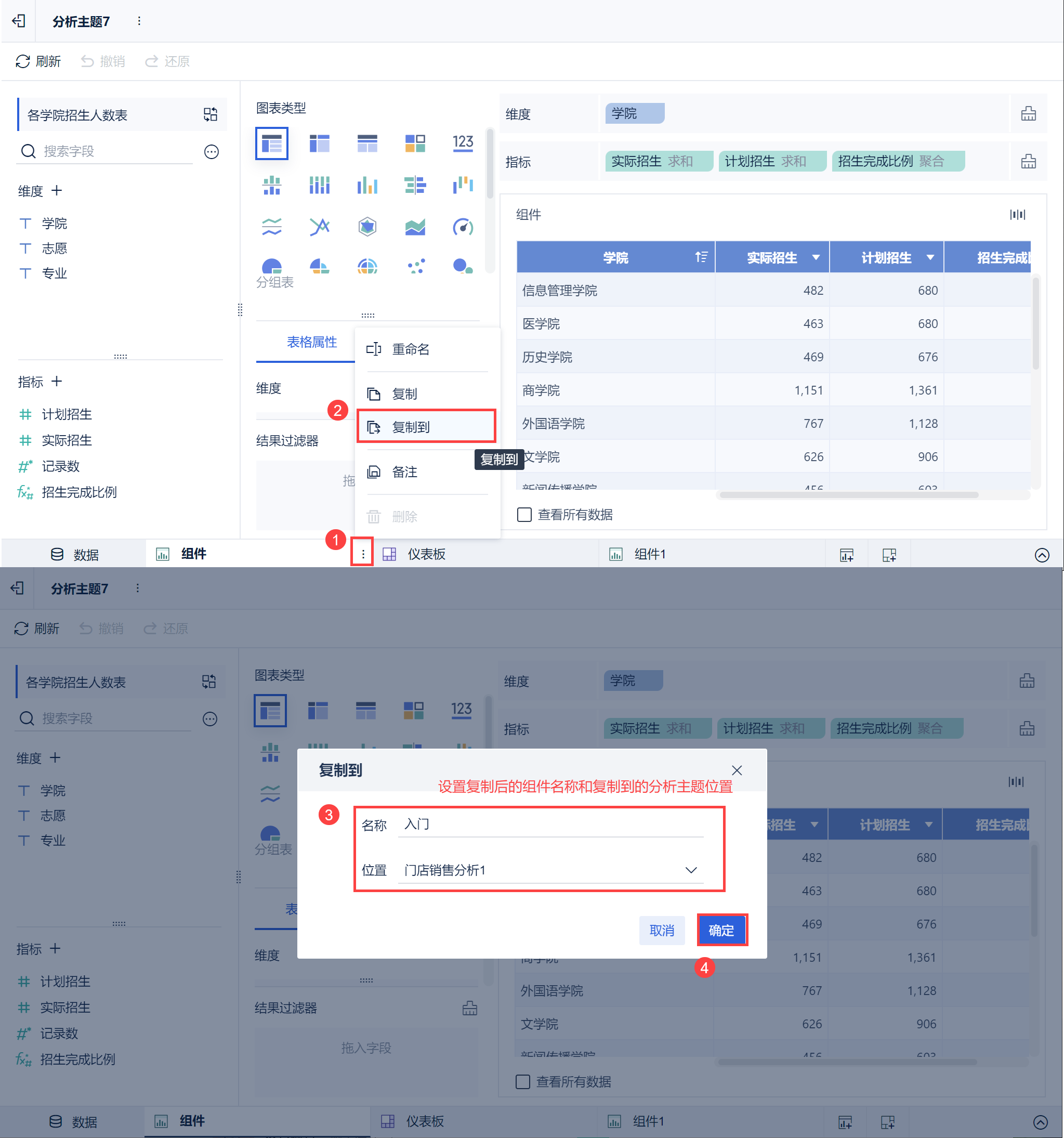
5.13 公共数据查看数据集计算步骤功能变动
在升级后,若想要查看公共数据中数据集计算的步骤,需要点击对应数据表的「血缘分析」,鼠标悬浮在数据表上查看数据表创建者,如下图所示:
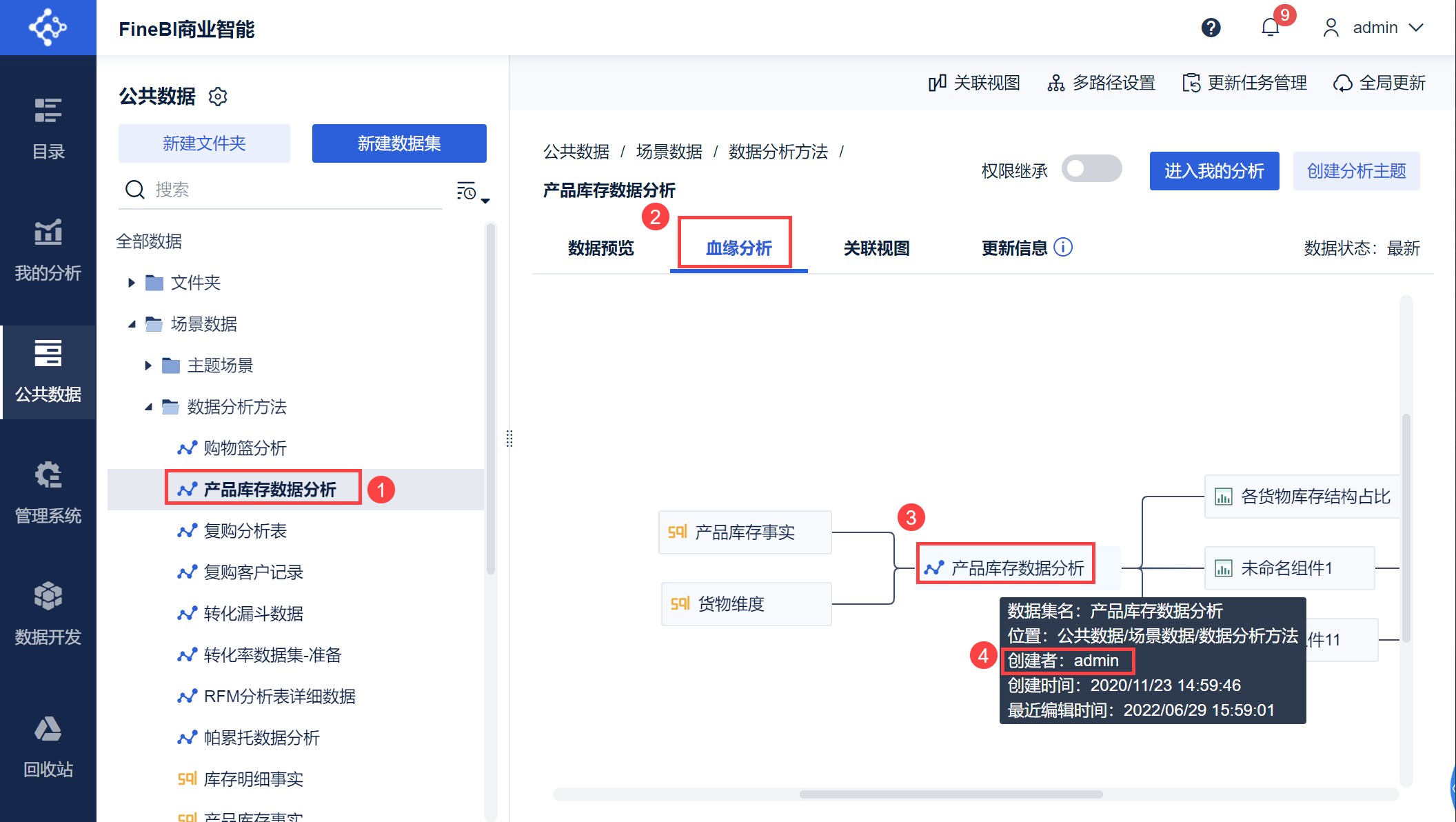
然后找让数据表创建者将该数据集所在分析主题的编辑权限协作给用户,如下图所示:
详情参见:协作
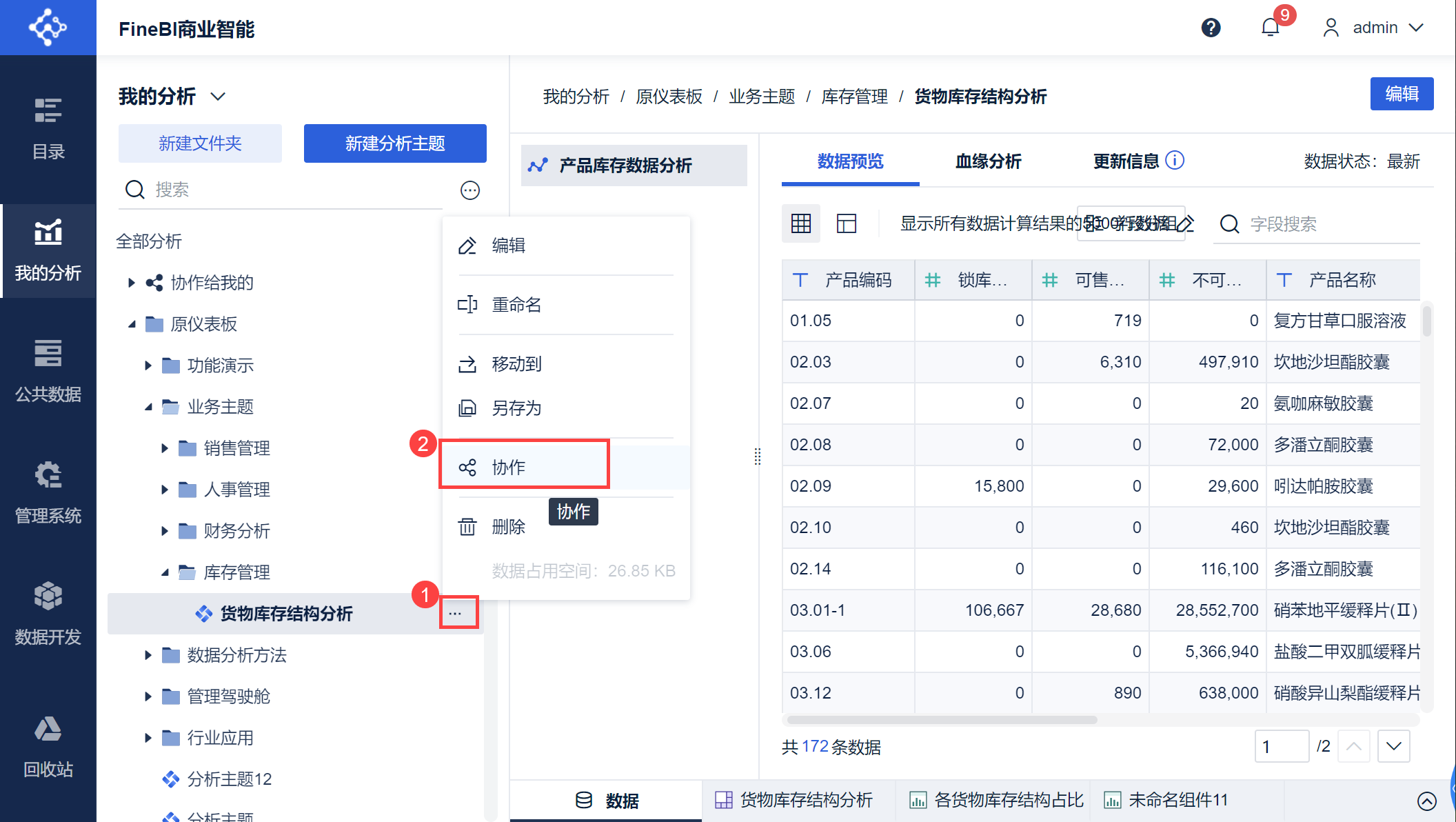
5.14 自助数据集选字段变化
6.0 不再有「选字段」步骤,在数据选表默认选择所有字段。详情请参见:编辑数据概述
5.1 版本第一步「选字段」步骤;
6.0 升级之后会变成(数据+字段设置)两个步骤。
5.15 交叉表指标过滤逻辑变化
6.0.2 开始交叉表的每个指标是由行列确定的,过滤也应该对这个由行列确定的值进行过滤。
举例,筛选交叉表「购买数量」>30 的数据。
6.0.2之前:计算结果是只对「购买数量」的列合计值进行过滤,行合计值低于 30 的依旧没过滤掉;
6.0.2及之后:计算结果对「购买数量」的行列合计值进行过滤。
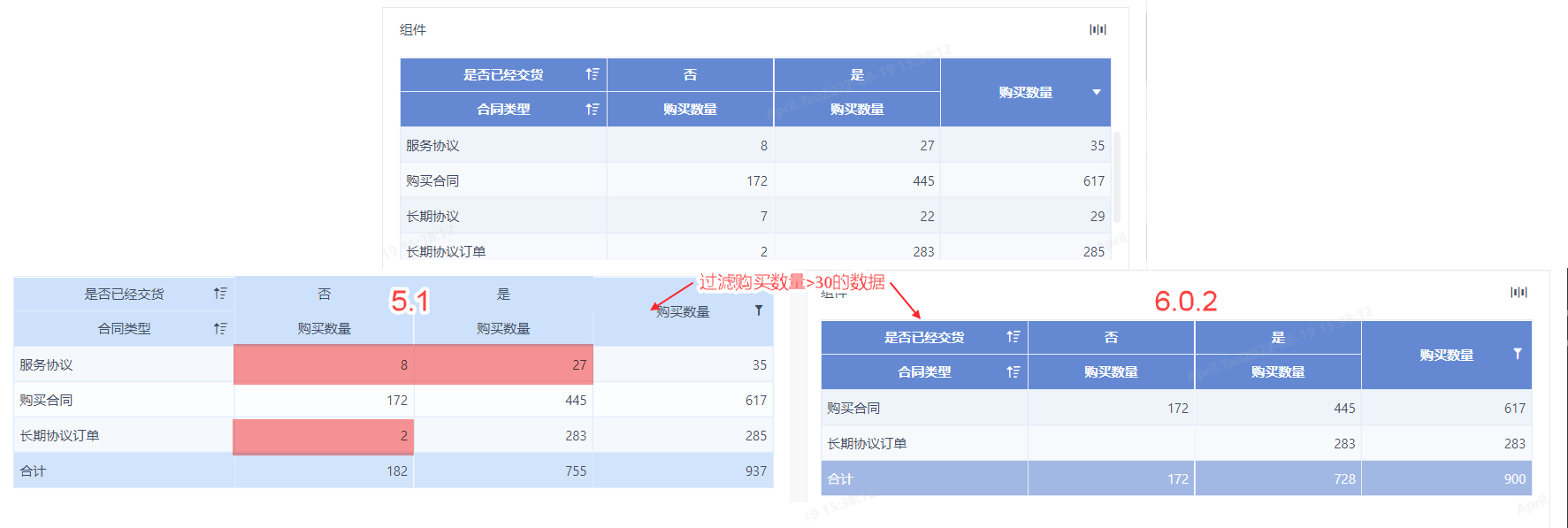
5.16 删除功能当前维度百分比设置
6.0.2 版本删除「当前维度百分比设置」。升级到 6.0.2 前配置的可用,升级后版本不再提供这个入口,可用使用计算指标实现此功能。
优化原因:直连跟抽取计算逻辑不统一,且使用计算指标可以简单实现的功能。
例如,下图示例中有两个指标「购买数量A、购买数量B」。使用计算字段实现「当前维度百分比设置」,添加公式:SUM_AGG(购买数量B)/(SUM_AGG(购买数量A)+SUM_AGG(购买数量B))
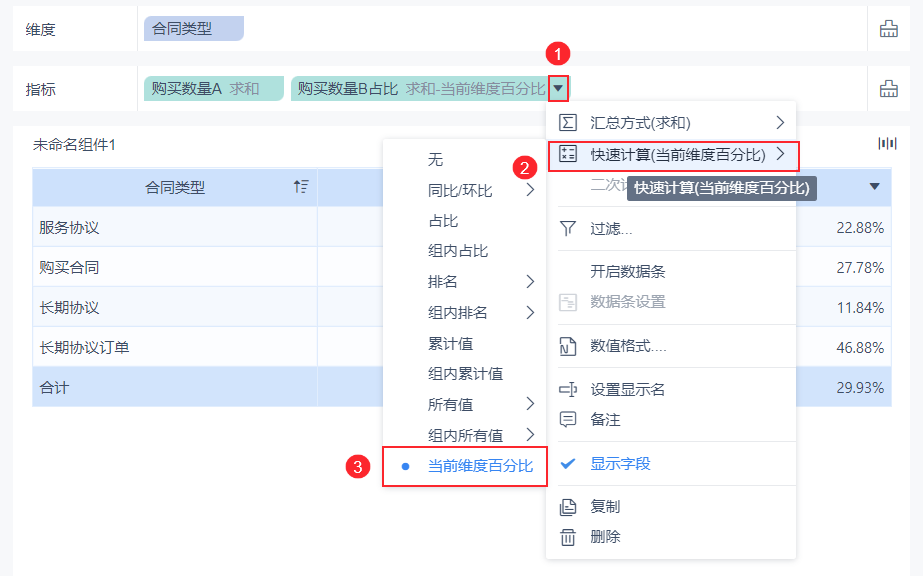
5.17 快速计算指标过滤变化
快速计算指标过滤计算层级变化,对展示的结果进行过滤,不再做额外的计算。
示例对购买数量进行「降序排名」并过滤结果为 2 的。之前会对过滤结果进行排名,结果为 1 ;6.0.2 版本结果为 2 。
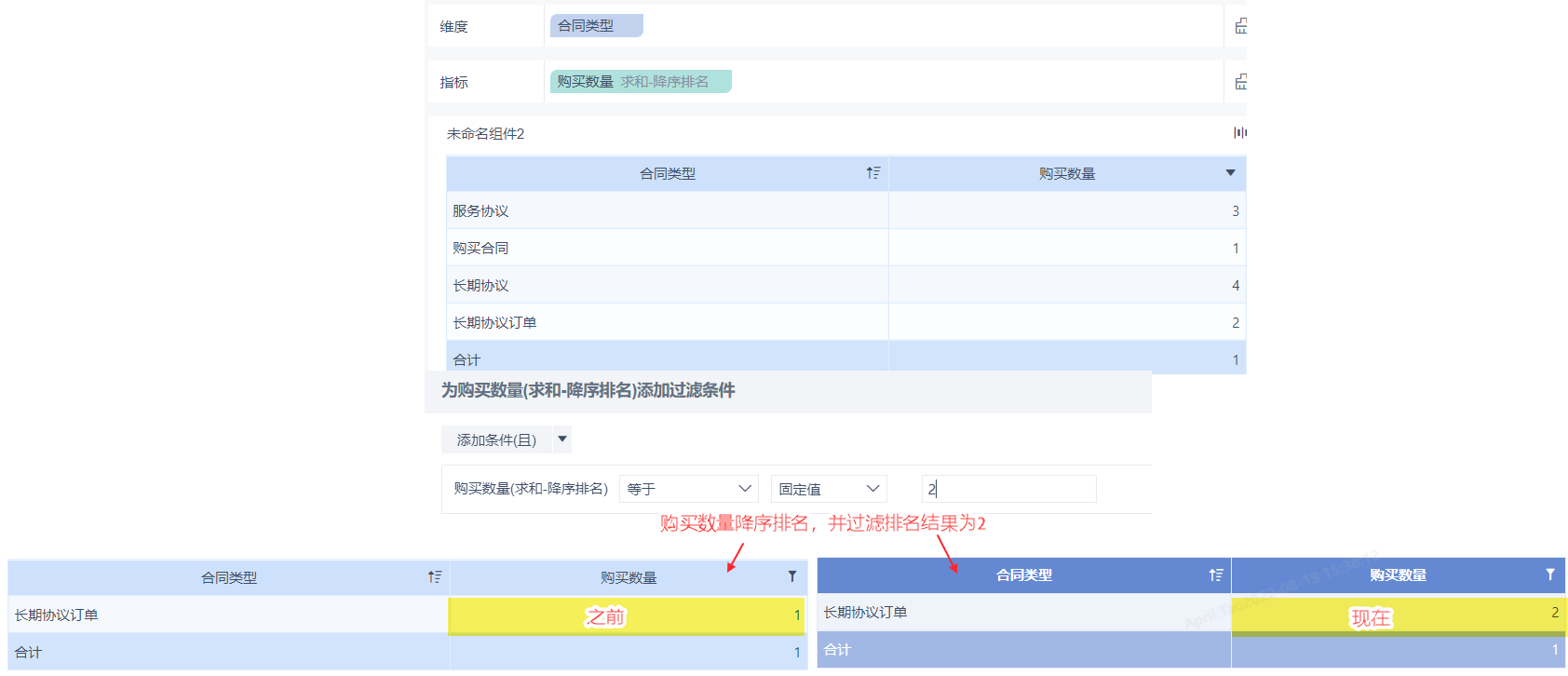
5.18 快速计算指标的过滤不再生效
基于 5.17 节的变化,现在指标分为快速计算指标、普通指标;两者的计算层级不一样,经过快速计算的指标将不能被过滤。
举例:
1)5.17 节的购买数量,进行了「降序排名」快速计算。在对「合同类型」添加过滤条件,6.0.2 版本将不会出现字段「购买数量(求和-降序排名)」。
2)对购买数量求累计值,再对其进行过滤,只会过滤掉数据,合计行结果不变化。
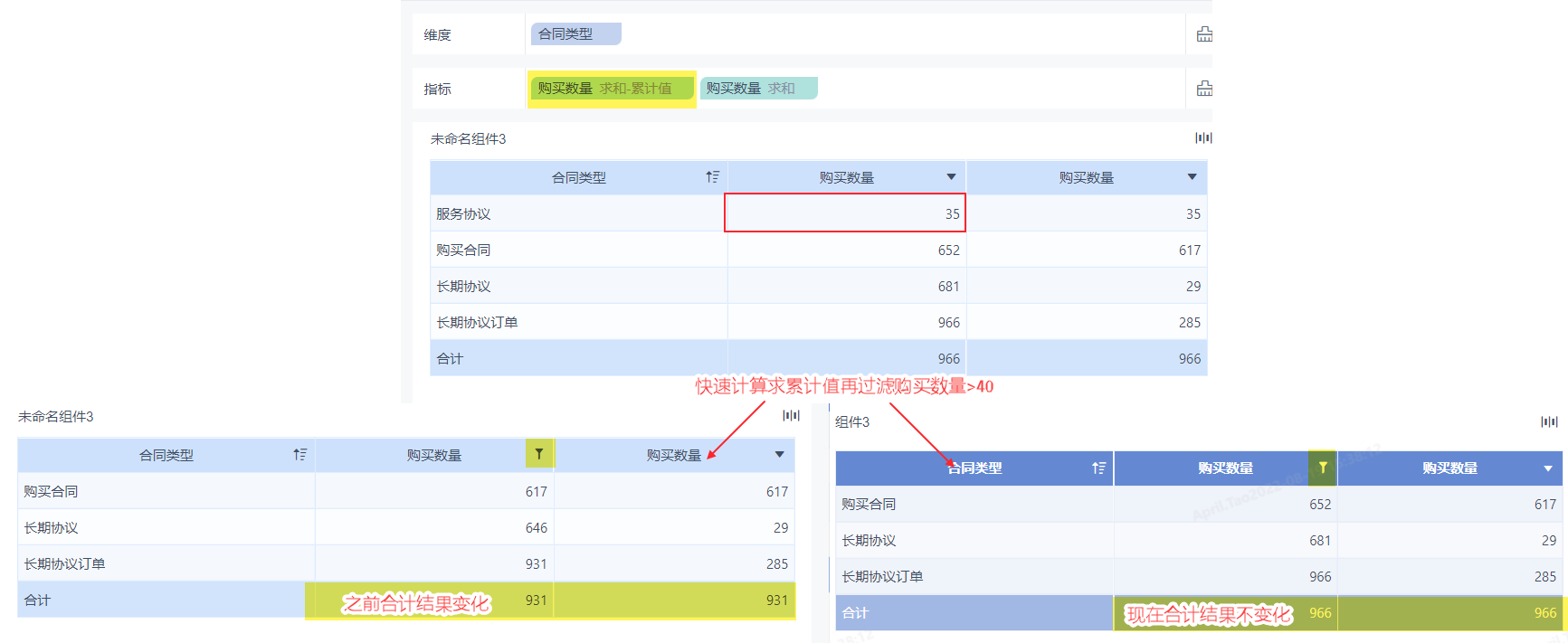
5.19 多指标饼图一键实现
6.0支持在「角度」中拖入多个指标字段。完成多指标饼图。如下图所示:
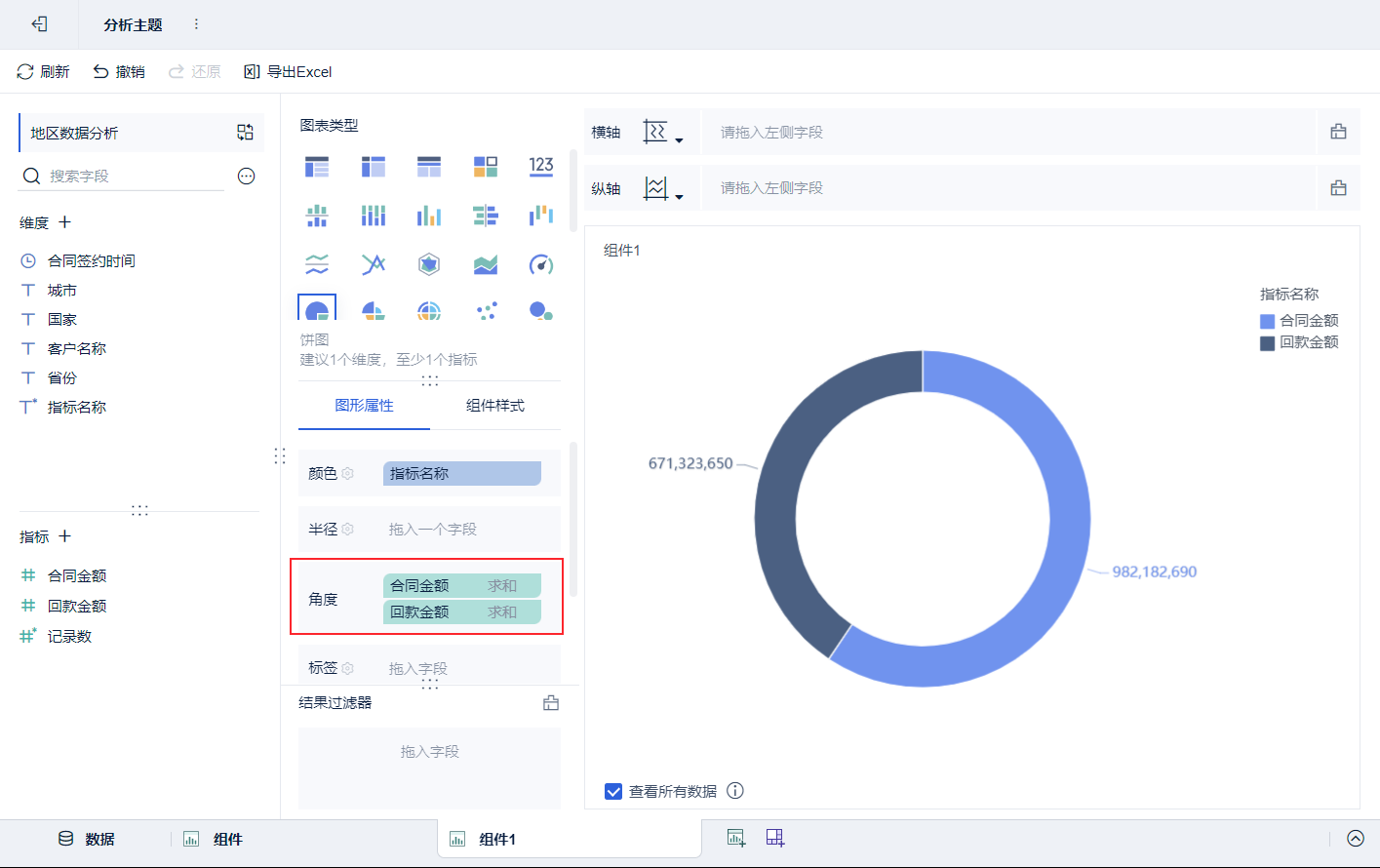
5.20 一键增加指标汇总值
对多指标饼图,点击「标签>显示指标汇总值」。如下图所示:
指标汇总值:代表每个指标相应按相应维度字段分组后的汇总值。若不勾选「显示指标汇总值」,则按照拖入标签中的字段显示。
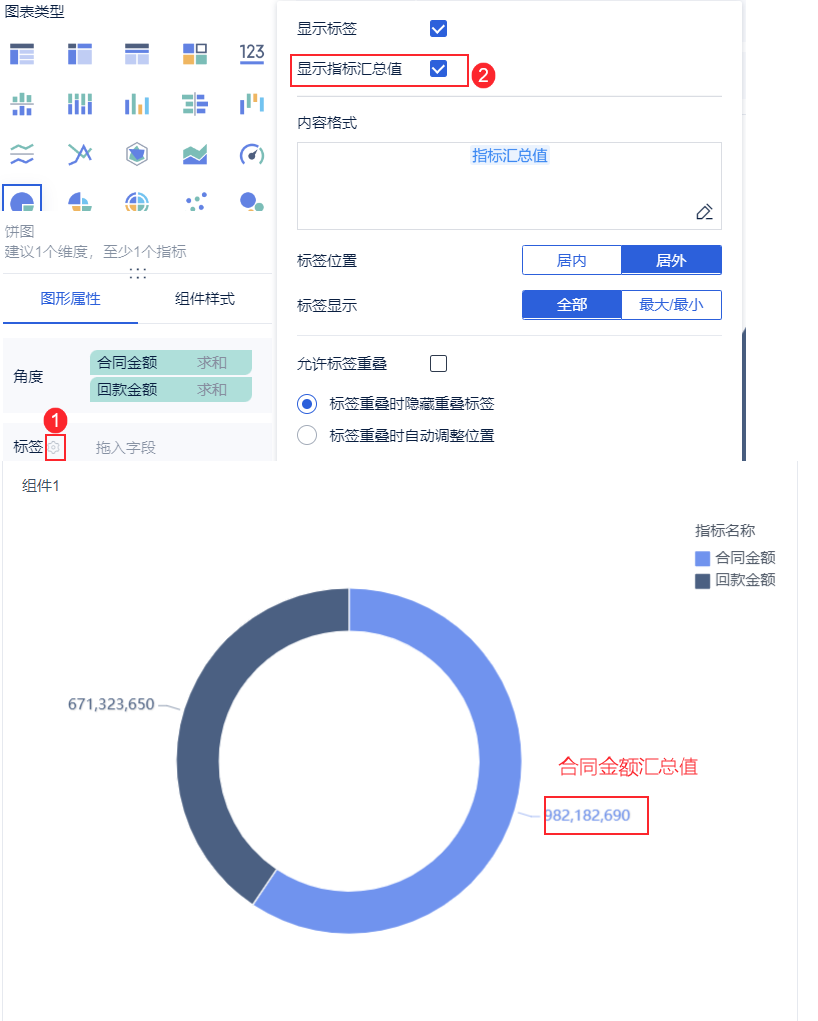
5.21 过滤组件值功能删除
6.0删除过滤组件值。需要使用到过滤组件值的场景,可以使用参数功能代替。
示例可参考文档:筛选展示同比环比(图表有日期数据)
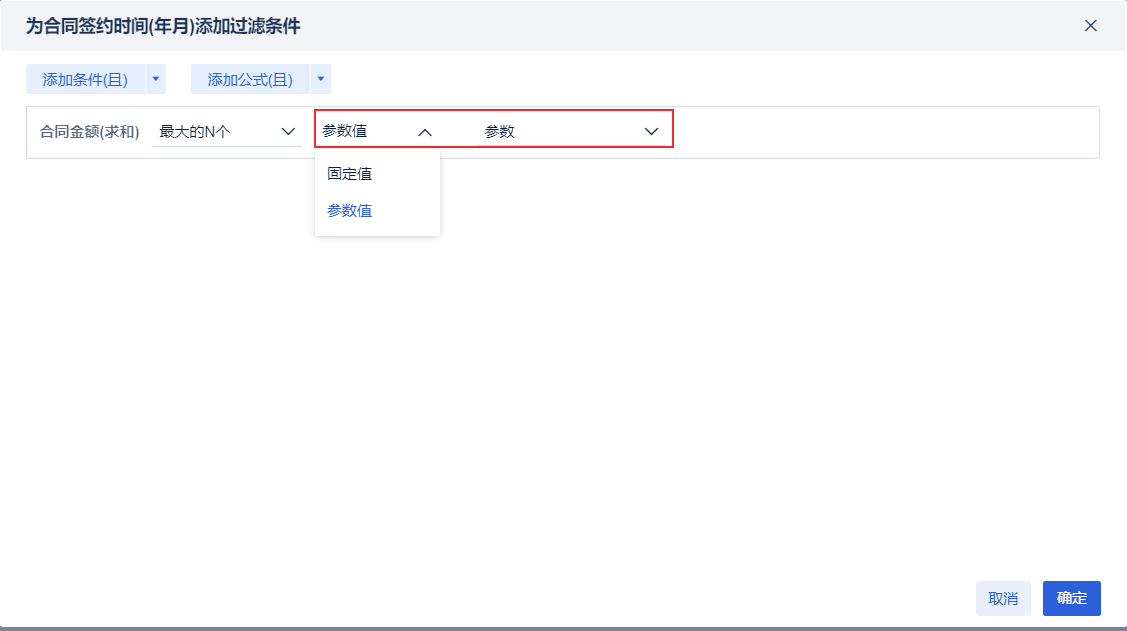
6. 平台编辑
6.1 取消分析用户和处理用户
6.0 只区分查看用户和设计用户,不区分处理用户和分析用户。
升级前,用户添加了分析用户X,处理用户Y,查看用户Z
升级后,分析用户与处理用户合并为设计用户,即存在设计用户X、Y,查看用户Z
6.2 新增回收站功能
支持资源回收站,所有删除后的资源将进入回收站,如有用户再次需要,用户可自行从回收站中找回。
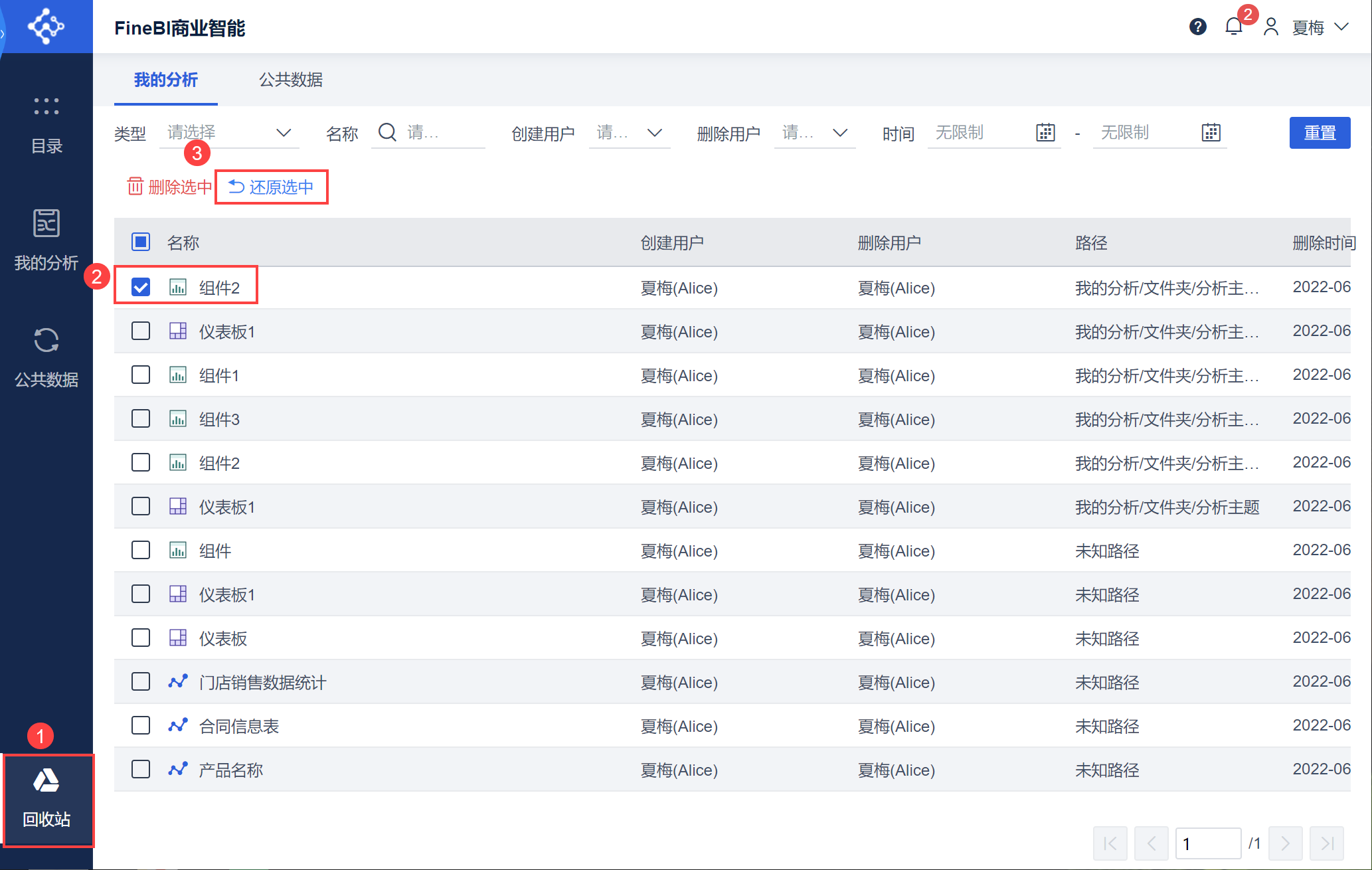
6.3 权限配置的未分组节点去除
5.1:权限配置处有未分组的节点,存放原来无分组的业务包的数据
6.0:删除未分组节点
兼容:原有未分组权限且有未分组下业务包权限的用户将获取对应业务包权限,其余权限不变。
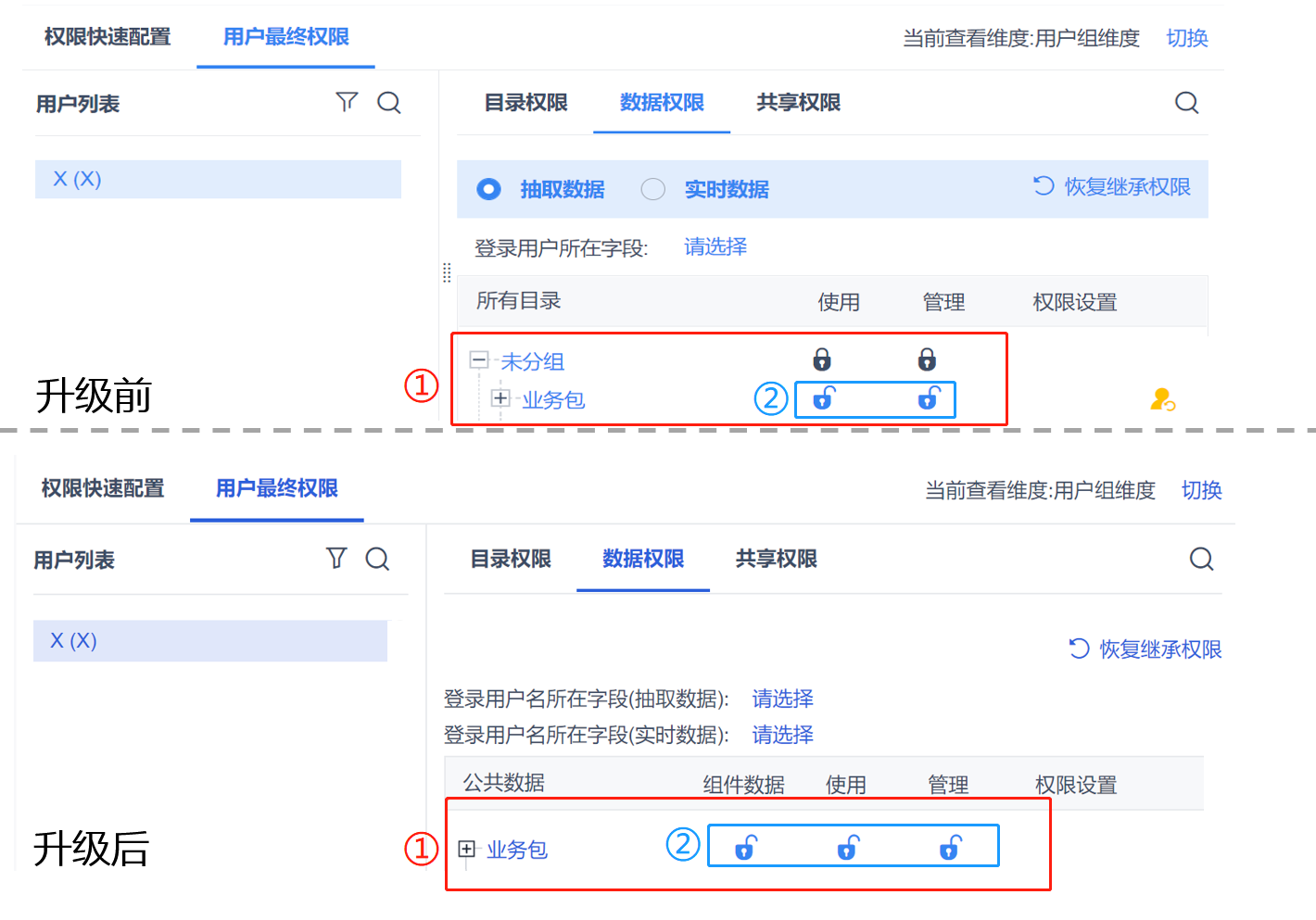
6.4 spider数据集插件
spider数据集插件支持功能变更,5.1 版本做的数据集模板升级上来正常展示。
但 6.0 版本不再支持做新的数据集模板,新需求可以使用好数连实现。

